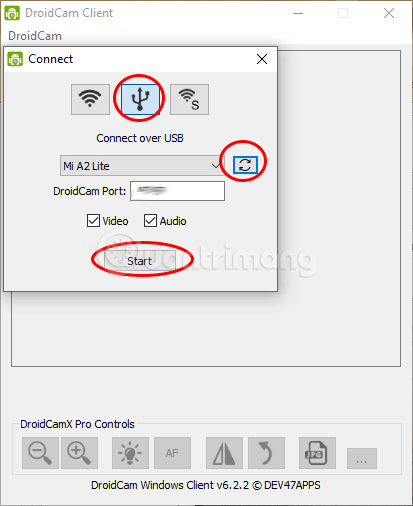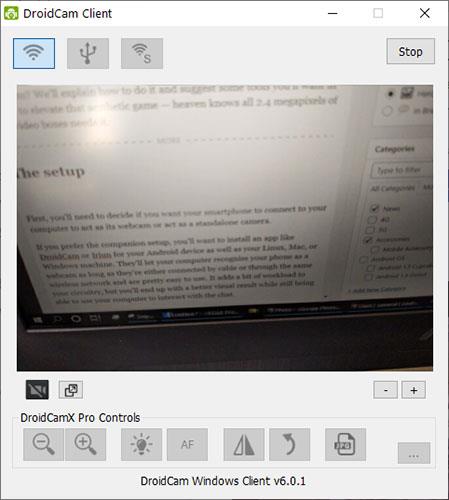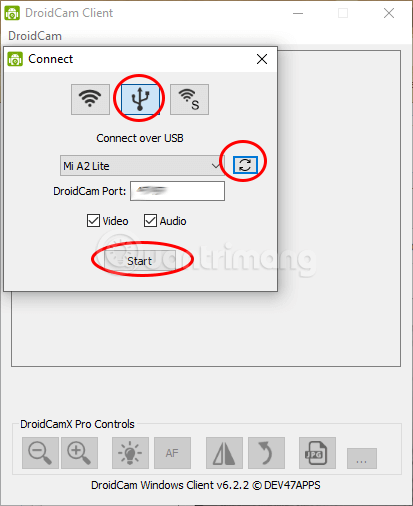Η ζωή κατά την πανδημία του κορωνοϊού συνεχίζεται. Πολλοί από εμάς πρέπει να αλλάξουμε το εργασιακό μας περιβάλλον ή ακόμα χειρότερα να χάσουμε τη δουλειά μας.
Για να προσαρμοστείτε στη νέα κατάσταση, πρέπει να παρακολουθείτε συνεντεύξεις και βιντεοσυνεδριάσεις μέσω εφαρμογών όπως το Hangouts Meet , το Skype και το Zoom από το σπίτι, με αποτέλεσμα η ζήτηση για κάμερες web να υπερβαίνει την προσφορά.
Τα καλά νέα είναι ότι, αν χρειαστεί, μπορείτε να μετατρέψετε το τηλέφωνό σας Android σε κάμερα web για τον υπολογιστή σας , με μερικές εφαρμογές όπως το DroidCam ή το Iriun για Android. Το παρακάτω άρθρο θα σας δείξει πώς να χρησιμοποιείτε την Droidcam σε υπολογιστές και τηλέφωνα καθώς και μερικές προτάσεις για μια τέλεια βιντεοκλήση!
Λίγα λόγια για την εφαρμογή DroidCam
Το DroidCam είναι μια εφαρμογή που μετατρέπει τη συσκευή σας Android σε κάμερα web. Η εφαρμογή λειτουργεί με έναν υπολογιστή-πελάτη που συνδέει τον υπολογιστή με το τηλέφωνο. Αυτή η εφαρμογή υποστηρίζει Android, iOS και Windows. Σας επιτρέπει να συνδέσετε τον φορητό υπολογιστή ή τον υπολογιστή σας μέσω δικτύου WiFi ή με τη βοήθεια καλωδίου USB.
Η εφαρμογή δεν συλλέγει προσωπικές πληροφορίες, επιτρέποντας τη ροή δεδομένων ήχου και βίντεο απευθείας σε συνδεδεμένα προγράμματα-πελάτες. Στις περισσότερες περιπτώσεις, αυτές οι ροές ήχου και βίντεο περιέχονται στο τοπικό σας δίκτυο και δεν είναι προσβάσιμες από το εξωτερικό.
Τα βασικά χαρακτηριστικά του DroidCam περιλαμβάνουν:
- Συνομιλία χρησιμοποιώντας "DroidCam Webcam" στον υπολογιστή, συμπεριλαμβανομένου ήχου και βίντεο.
- Εντελώς δωρεάν χωρίς όρια χρήσης ή υδατογράφημα.
- Συνδεθείτε μέσω WiFi ή USB.
- Εξαλείψτε τον θόρυβο του μικροφώνου.
- Χρησιμοποιήστε άλλες εφαρμογές (χωρίς κάμερα) με το DroidCam στο παρασκήνιο.
- Συνεχίστε να εργάζεστε με την οθόνη σβηστή για εξοικονόμηση μπαταρίας.
- Πρόσβαση στην κάμερα web MJPEG IP (πρόσβαση στην κάμερα μέσω προγράμματος περιήγησης ή από τηλέφωνο, tablet, κ.λπ.).
Εάν σας αρέσει η εφαρμογή, σκεφτείτε να κάνετε λήψη της έκδοσης Pro του DroidCamX, με μεγαλύτερα πλεονεκτήματα σε σχέση με τη δωρεάν έκδοση, όπως:
- Χωρίς διαφήμιση.
- Λειτουργία μόνο USB για βελτιωμένο απόρρητο και ασφάλεια.
- Σίγαση φωνητικών κλήσεων.
- Υποστηρίζει βίντεο 720p ή 1080p μέσω λειτουργίας HD.
- Ομαλή επιλογή FPS για πιο σταθερό βίντεο.
- Οι δυνατότητες των Windows pro περιλαμβάνουν κατοπτρισμό βίντεο, αναστροφή, περιστροφή, αντίθεση, φωτεινότητα και πολλά άλλα στοιχεία ελέγχου.
Ρύθμιση Droidcam σε υπολογιστή και τηλέφωνο
Κατεβάστε το Droidcam
Μετά την εγκατάσταση, ανοίξτε τη διεπαφή Droidcam στον υπολογιστή σας και θα έχετε 2 επιλογές σύνδεσης: (1) μέσω wifi, (2) μέσω καλωδίου USB.
(1) Συνδεθείτε μέσω wifi:
Συνδέετε τηλέφωνο και υπολογιστή στο ίδιο δίκτυο wifi, ανοίγετε την κάμερα Droid στο τηλέφωνο για να λάβετε IP και Θύρα:
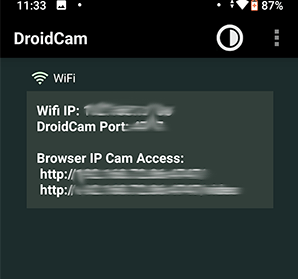
Στη συνέχεια, εισαγάγετε την κάμερα Droid στον υπολογιστή, πατήστε Έναρξη .
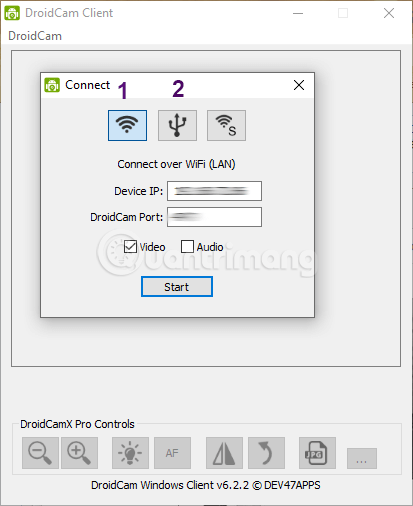 (2) Σύνδεση μέσω USB:
(2) Σύνδεση μέσω USB:
- Συνδέετε το καλώδιο φόρτισης του τηλεφώνου στο τηλέφωνο και τον υπολογιστή σας.
- Επιλέξτε τύπο σύνδεσης USB σε υπολογιστή Droidcam, κάντε κλικ στο Έναρξη .
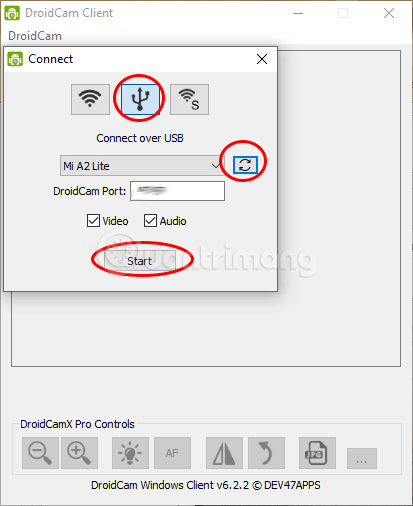
Μετά τη σύνδεση, τα αποτελέσματα θα είναι τα εξής:
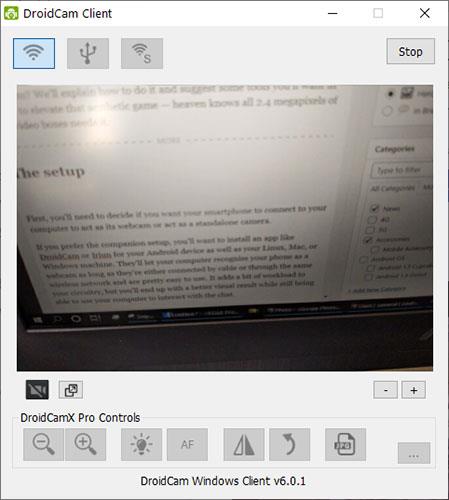
Εάν θέλετε να μετατρέψετε το τηλέφωνό σας σε κάμερα web για τον υπολογιστή σας, θα πρέπει να εγκαταστήσετε μια εφαρμογή όπως το DroidCam ή το Iriun
Όταν δοκίμαζε ένα τηλέφωνο Xiaomi και έλαβε ένα μήνυμα σφάλματος από έναν αναγνώστη, το Quantrimang.com ανακάλυψε ότι, εάν οι επιλογές προγραμματιστή και η λειτουργία εντοπισμού σφαλμάτων USB δεν είναι ενεργοποιημένες, ο υπολογιστής Droidcam δεν θα βρει το τηλέφωνο και δεν θα συνδεθεί.
Ακολουθήστε αυτόν τον οδηγό για να ενεργοποιήσετε τις Επιλογές προγραμματιστή στο Xiaomi . Στη συνέχεια, μεταβείτε στις Ρυθμίσεις > Σύστημα > Για προχωρημένους > Επιλογές προγραμματιστή > κάντε κύλιση προς τα κάτω κοντά στο κάτω μέρος για να βρείτε τον εντοπισμό σφαλμάτων USB > ενεργοποιήστε το. Αμέσως μετά κάντε κλικ στο εικονίδιο ανανέωσης όπως φαίνεται για να επιτρέψετε στο Droidcam να βρει το τηλέφωνό σας. Όταν δείτε το όνομα του τηλεφώνου να εμφανίζεται στο πλαίσιο, κάντε κλικ στο Έναρξη .
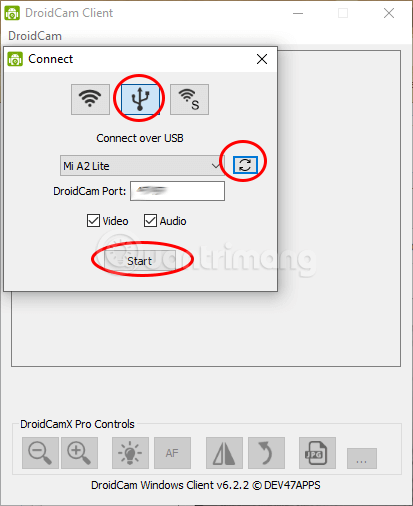
Ακολουθούν μερικές προτάσεις για το τι να πάρετε για το smartphone σας για να δείχνετε καλύτερα - ακόμα και χωρίς μακιγιάζ!
Ορισμένα εργαλεία βοηθούν να κάνετε τις βιντεοκλήσεις πιο τέλειες
Ράφια εξοπλισμού και φώτα

Μπορείτε να χρησιμοποιήσετε βάσεις εξοπλισμού και φώτα για καλύτερη οπτική εμφάνιση
Εάν χρησιμοποιείτε τραπέζι για να τοποθετήσετε το τηλέφωνο και τη λάμπα σας, θα χρειαστείτε μια λάμπα που χρησιμοποιεί λαμπτήρες LED διατεταγμένους σε διάταξη ή κυκλικό μοτίβο για να φωτίζει το πρόσωπό σας. Ορισμένοι κατασκευαστές παράγουν κυκλικούς λαμπτήρες με ενσωματωμένες βάσεις τηλεφώνου. Για τη βάση, θα πρέπει να επιλέξετε ένα μικρό τρίποδο, ύψους περίπου 30 εκατοστών.
Επιπλέον, ορισμένες εταιρείες παράγουν επίσης τρίποδα που συνδυάζουν τόσο θήκη τηλεφώνου όσο και προβολέα. Ωστόσο, φαίνεται ότι είναι πιο κατάλληλα για vlogger παρά για κανονικούς χρήστες.
Βεβαιωθείτε ότι έχετε δοκιμάσει τη ρύθμιση πριν πραγματοποιήσετε την πρώτη σας κλήση, για να δείτε αν πρέπει να προσαρμόσετε τη θέση καθίσματος ή την κλίση του τηλεφώνου και των φώτων σας.
Εξοπλισμός ήχου

Θα πρέπει να σκεφτείτε να αγοράσετε ένα νέο ακουστικό Bluetooth με ενεργή ακύρωση θορύβου
Θα πρέπει να σκεφτείτε να αγοράσετε ένα νέο ακουστικό Bluetooth με ενεργή ακύρωση θορύβου. Ορισμένα τηλέφωνα σήμερα έχουν αφαιρέσει την υποδοχή ακουστικών. Επιπλέον, τα ενσύρματα ακουστικά προκαλούν επίσης κάποια ταλαιπωρία κατά τη χρήση.
Οι αναγνώστες μπορούν να ανατρέξουν στα: Κορυφαία 14 καλύτερα ασύρματα ακουστικά για ορισμένες επιλογές.
Και τέλος, ό,τι κι αν κάνετε, προσέξτε να αποφύγετε αστείες καταστάσεις όπως να κάνετε προσωπική εργασία και να ξεχάσετε να απενεργοποιήσετε το μικρόφωνο ή την κάμερα κατά τη διάρκεια μιας ζωντανής κλήσης!
Καλή τύχη!
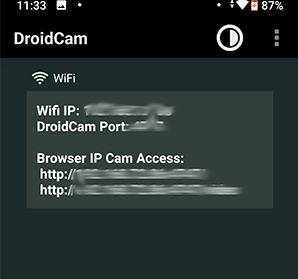
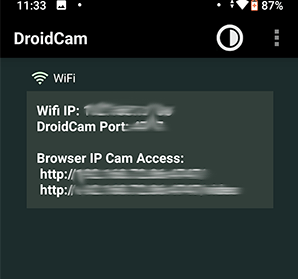
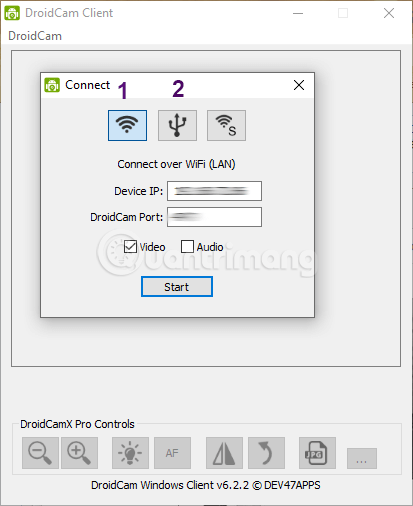 (2) Σύνδεση μέσω USB:
(2) Σύνδεση μέσω USB: